Edukien taula
Uda gure ate joka edo negua Westeros inbaditzen ari den ala ez, oraindik Google Sheets-en lan egiten dugu eta mahai zati desberdinak elkarren artean alderatu behar ditugu. Artikulu honetan, zure datuak lotzeko moduak partekatzen ari naiz eta hori azkar egiteko aholkuak ematen ari naiz.
Konparatu bi zutabe edo orri
Hauetako bat. izan ditzakezun zereginak bi zutabe edo orri bat-etortzeak edo desberdintasunak bilatzeko eta tauletatik kanpo nonbait identifikatzea da.
Konparatu Google Sheets-en bi zutabe bat-etortzeak eta desberdintasunak bilatzeko
Hasiko naiz. Google Sheets-en bi gelaxka alderatuz. Horrela, zutabe osoak errenkadaz errenkada eskaneatu ditzakezu.
Adibidea 1. Google Sheets - alderatu bi gelaxka
Lehenengo adibide honetarako, zutabe laguntzaile bat beharko duzu formula sartu ahal izateko. alderatu beharreko datuen lehen errenkada:
=A2=C2
Gelxak bat datoz, EGIA ikusiko duzu, bestela GEZURRA. Zutabe bateko gelaxka guztiak egiaztatzeko, kopiatu formula beste errenkada batzuetara: 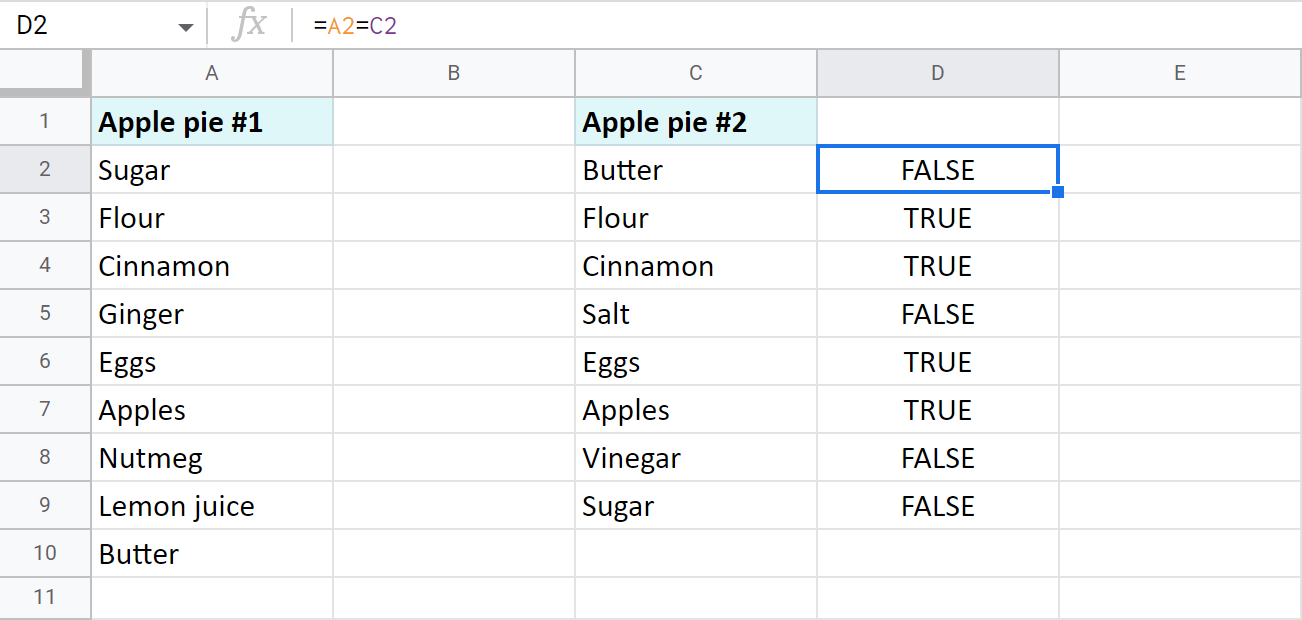
Aholkua. Fitxategi ezberdinetako zutabeak alderatzeko, IMPORTRANGE funtzioa erabili behar duzu:
=A2=IMPORTRANGE("spreadsheet_url","Sheet1!A2")
Adibidea 2. Google Sheets – alderatu bi zerrenda bat-etortzeen eta desberdintasunen artean
- Konponbide garbiagoa IF funtzioa erabiltzea izango litzateke. Egoera zehatza ezarri ahal izango duzu gelaxka berdin eta desberdinen :
=IF(A2=C2,"Match","Differ")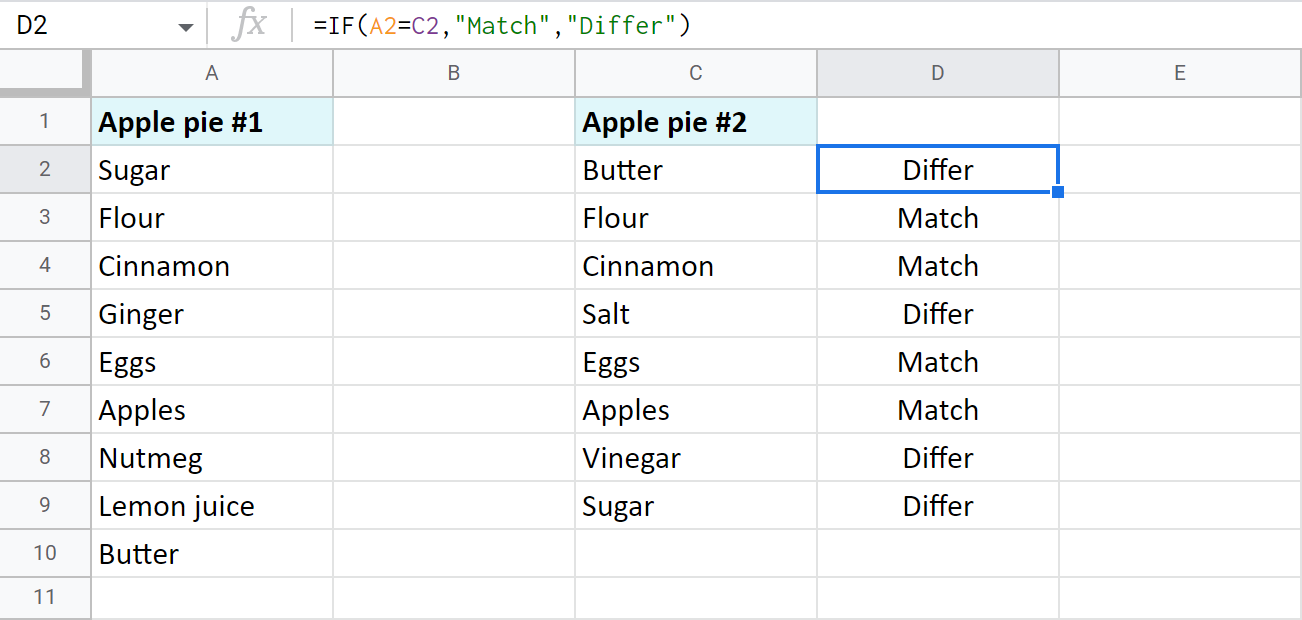
Aholkua. Zure datuak kasu desberdinetan idatzita badaude eta horrelako hitzak ezberdintzat hartu nahi badituzu,Hona hemen zuretzat formula:
=IF(EXACT(A2,C2),"Match","Differ")Non EXACT kasua kontuan hartzen duen eta berdin-berdinak bilatzen dituen.
- gelaxk bikoiztuak dituzten errenkadak soilik identifikatzeko, erabili formula hau:
=IF(A2=C2,"Match","") - duten errenkadak soilik markatzeko>Erregistro bakarrak bi zutabetako gelaxken artean, hartu hau:
=IF(A2=C2,"","Differ")
Adibidea 3. Konparatu bi zutabe Google Sheets-en
- Formula errenkada bakoitzaren gainean kopiatzea saihesteko modu bat dago. Zure zutabe laguntzailearen lehen gelaxkan IF formula bat forja dezakezu:
=ArrayFormula(IF(A2:A=C2:C,"","Differ"))
IF honek A zutabeko gelaxka bakoitza C zutabeko errenkada berarekin parekatzen du. . erregistroak desberdinak badira , errenkada horren arabera identifikatuko da. Array formula honen polita da errenkada guztiak eta aldi berean automatikoki markatzen dituela: 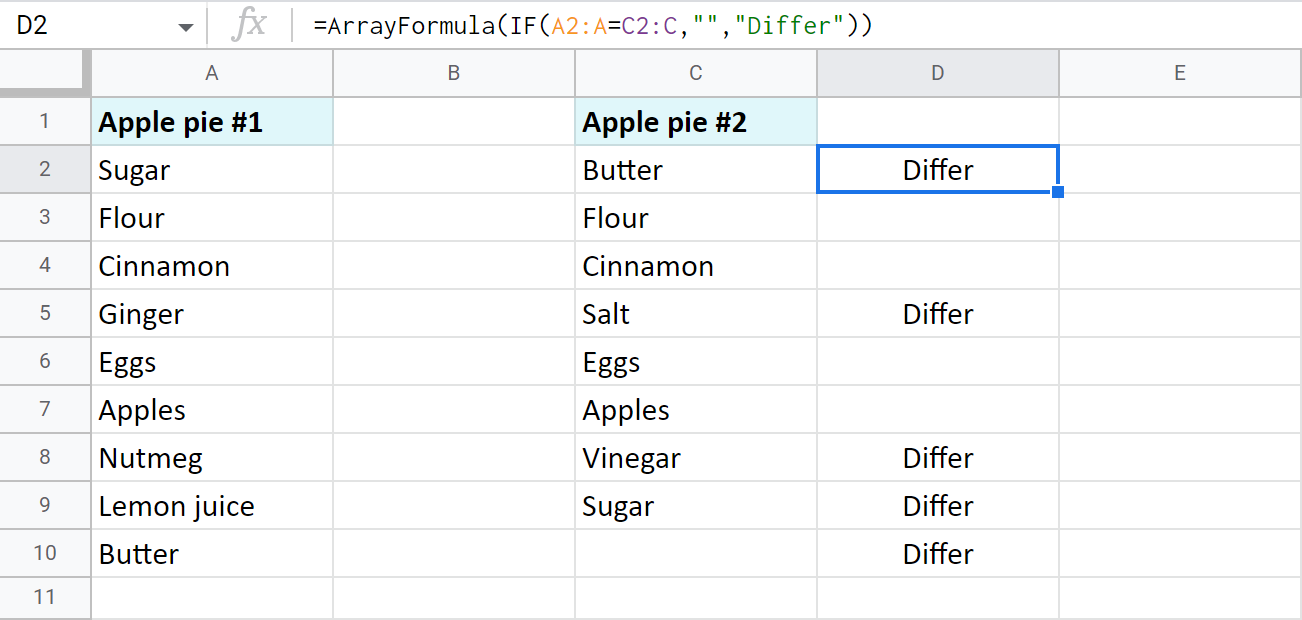
=ArrayFormula(IF(A2:A=C2:C,"Match",""))
4. adibidea. Alderatu bi Google orri-orri desberdintasunak
Askotan Google Sheets-en bi zutabe konparatu behar dituzu erraldoi baten barruan sartzen direnak. mahaia. Edo orri guztiz desberdinak izan daitezke, esate baterako, txostenak, prezioen zerrendak, hilabeteko lan-txandak, etab. Orduan, nire ustez, ezin duzu zutabe laguntzailerik sortu edo nahiko zaila izan daiteke kudeatzea.
Ezaguna iruditzen bazaizu, ez kezkatu, desberdintasunak beste orri batean markatu ditzakezu.
Hona hemenbi mahai produktuekin eta haien prezioekin. Taula hauen artean eduki ezberdina duten gelaxka guztiak kokatu nahi ditut: 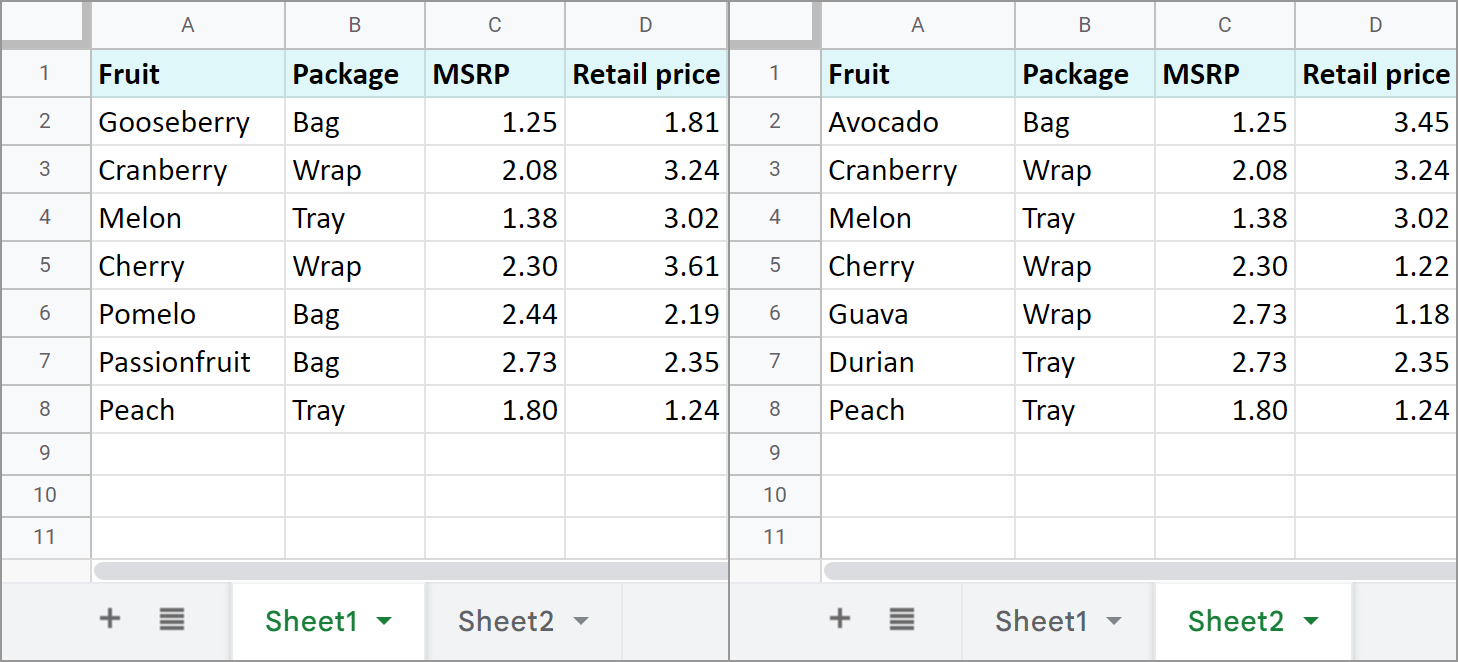
Hasi orri berri bat sortzen eta sartu hurrengo formula A1-n:
=IF(Sheet1!A1Sheet2!A1,Sheet1!A1&" | "&Sheet2!A1,"")
Oharra. Taula handienaren tamainaren pareko barrutian kopiatu behar duzu formula.
Ondorioz, edukietan desberdinak diren gelaxkak soilik ikusiko dituzu. Formulak bi tauletako erregistroak ere aterako ditu eta formulan sartzen duzun karaktere batekin bereiziko ditu: 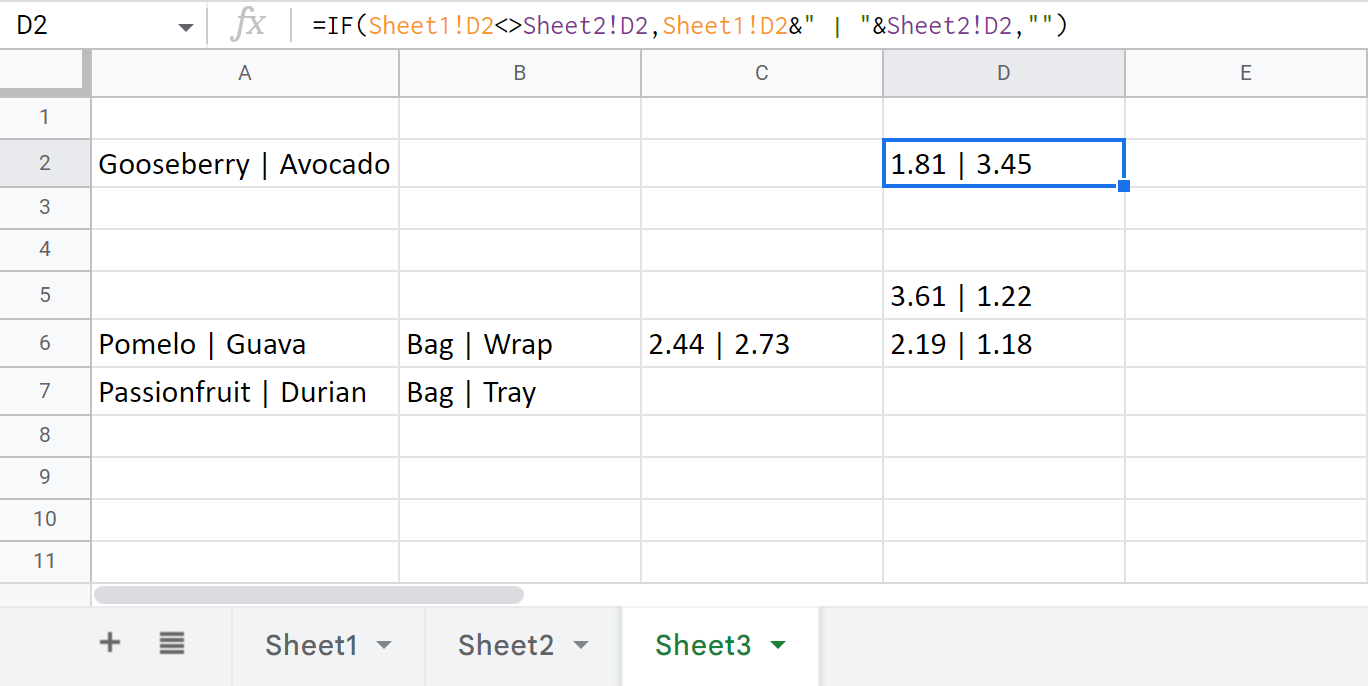
Aholkua. Konparatu beharreko orriak fitxategi ezberdinetan badaude, berriro ere, sartu IMPORTRANGE funtzioa:
=IF(Sheet1!A1IMPORTRANGE("2nd_spreadsheet_url","Sheet1!A1"),Sheet1!A1&" | "&IMPORTRANGE("2nd_spreadsheet_url","Sheet1!A1"),"")
Google Sheets-en tresna bi zutabe eta orri alderatzeko
Noski, bakoitzak Goiko adibideak taula bateko edo biko bi zutabe alderatzeko erabil daitezke edo baita fitxak parekatzeko ere. Hala ere, bada zeregin honetarako sortu dugun tresna bat, onura handia izango dizuna.
Google-ren bi orri eta zutabe bikoiztuak edo bakarrak 3 urratsetan alderatuko ditu. Markatu aurkitutako erregistroak egoera-zutabe batekin (iragazi daitekeena, bide batez) edo margotu, kopiatu edo eraman itzazu beste kokapen batera, edo baita gelaxkak garbitu eta errenkada osoak ezabatu dupeekin edozein dela ere.
I. gehigarria erabili zuen Sheet1-ko errenkadak aurkitzeko Sheet2-n ez dauden Fruit eta MSRP zutabeetan oinarrituta:
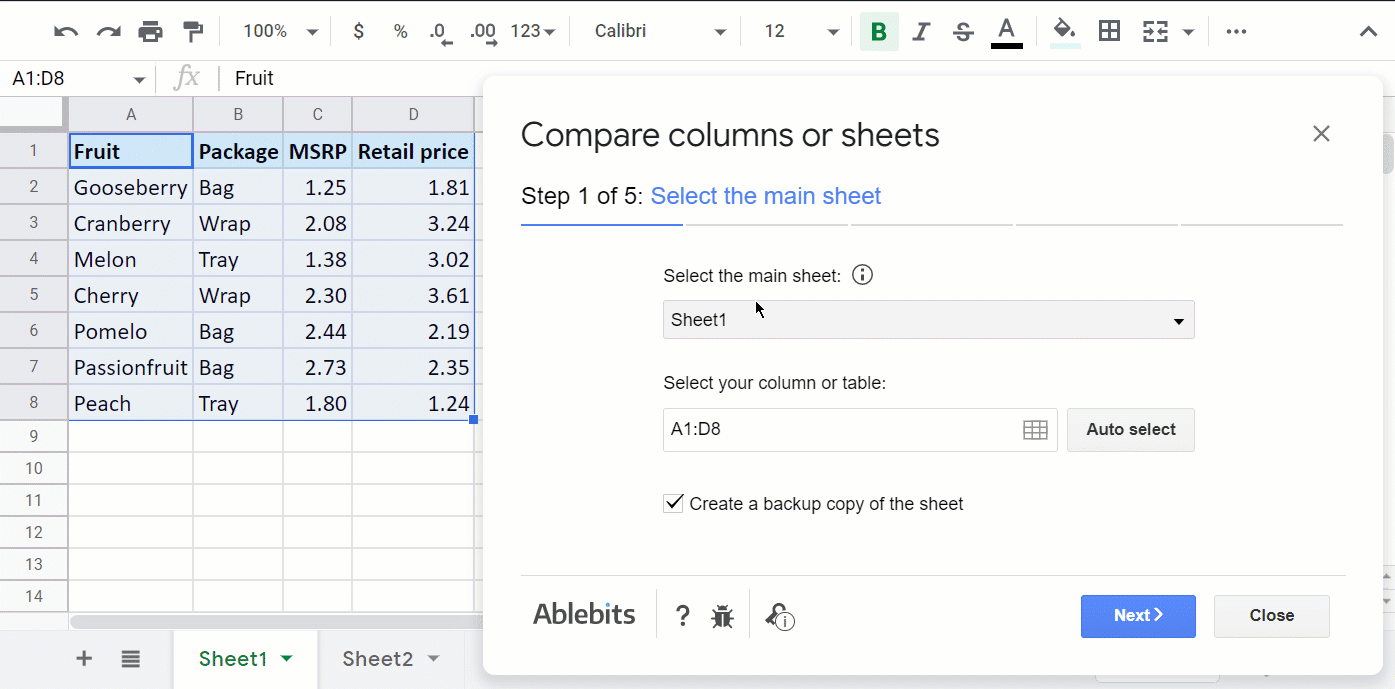
Ondoren, nire ezarpenak eszenatoki batean gorde nituen. Orain azkar exekutatu ditzaket urrats guztiak pasatu gabeberriro nire tauletako erregistroak aldatzen diren bakoitzean. Eszenatoki hori Google Kalkulu-orriak menutik hasi besterik ez dut egin behar:
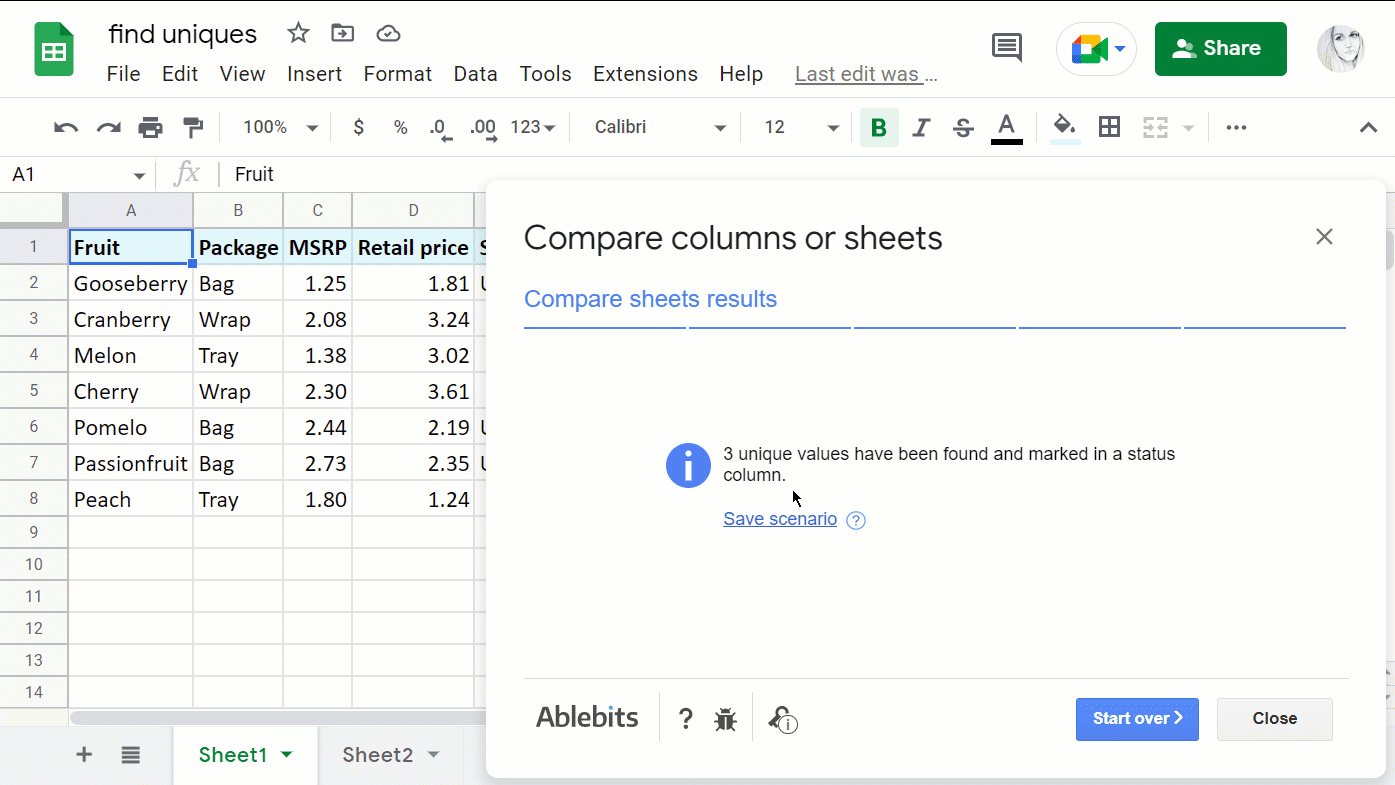
Zure erosotasunerako, tresnaren aukera guztiak bere laguntza-orrian eta bideo honetan deskribatu ditugu:
Anima zaitez zure kabuz probatu eta konturatu zenbat denbora aurrezten duzun. :)
Konparatu Google-ko bi orrietako datuak eta eskuratu falta diren erregistroak
Bi Google orri-orri desberdintasunak eta errepikapenak alderatzea lanaren erdia da, baina zer gertatzen da falta diren datuak? Funtzio bereziak daude horretarako ere, adibidez, VLOOKUP. Ea zer egin dezakezun.
Bilatu falta diren datuak
1. adibidea
Irudi ezazu bi produktu-zerrenda dituzula (nire kasuan A eta C zutabeak, baina besterik gabe. orri ezberdinetan egon). Lehenengo zerrendan aurkeztutakoak aurkitu behar dituzu baina ez bigarrenean. Formula honek trikimailua egingo du:
=ISERROR(VLOOKUP(A2,$C:$C,1,0))
Nola funtzionatzen du formulak:
- BILAKETA A2ko produktua bilatzen du bigarren zerrendan. Hor badago, funtzioak produktuaren izena itzultzen du. Edo, bestela, #N/A errore bat jasoko duzu, hau da, balioa ez da C zutabean aurkitu.
- ISERROR-ek VLOOKUP-ek zer itzultzen duen egiaztatzen du eta TRUE erakusten dizu balioa bada eta FALSE errorea bada.
Horrela, FALSE duten zelulak dira bilatzen ari zarena. Kopiatu formula beste gelaxka batzuetan lehen zerrendako produktu bakoitza egiaztatzeko: 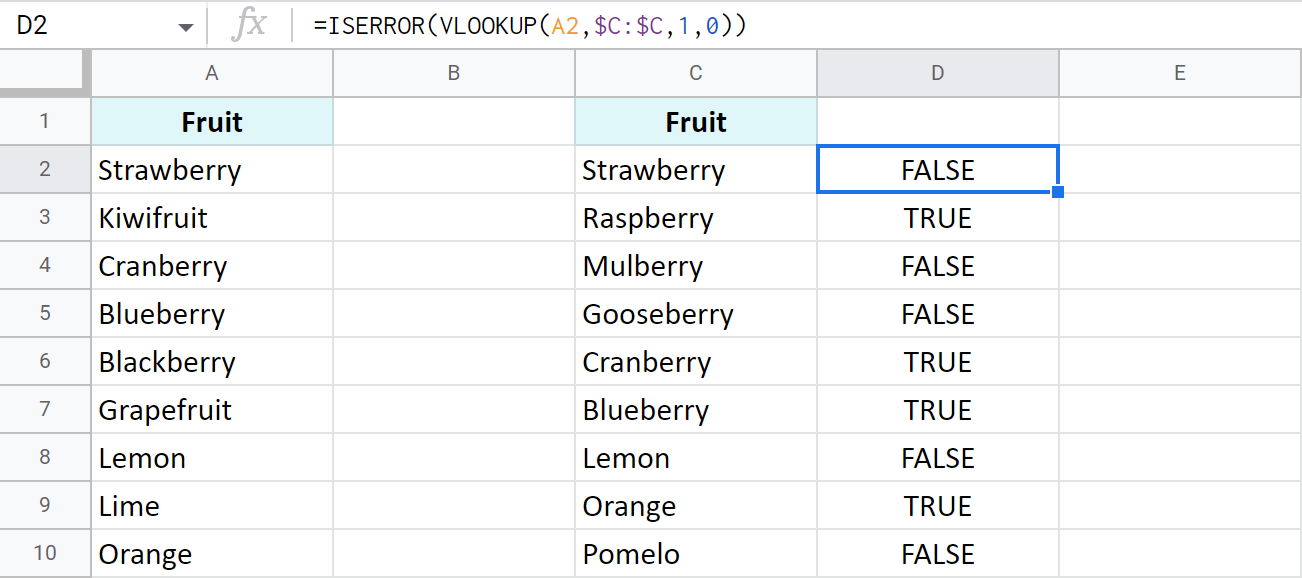
Oharra. Zure zutabeak orri ezberdinetan badaude, zure formula izango daerreferentzia horietako bat:
=ISERROR(VLOOKUP(A2,Sheet2!$C:$C,1,0))
Aholkua. Gelaxka bakarreko formula batekin aurrera egiteko, array bat izan behar du. Formula horrek automatikoki beteko ditu gelaxka guztiak emaitzekin:
=ArrayFormula(ISERROR(VLOOKUP(A2:A10,$C:$C,1,0)))
2. adibidea
Beste modu adimentsu bat produktuaren itxura guztiak A2tik C zutabean zenbatzea izango litzateke:
=IF(COUNTIF($C:$C, $A2)=0, "Not found", "")
Zenbatzeko ezer ez badago, IF funtzioak Ez da aurkitu markatuko ditu gelaxkak. Beste gelaxkak hutsik geratuko dira: 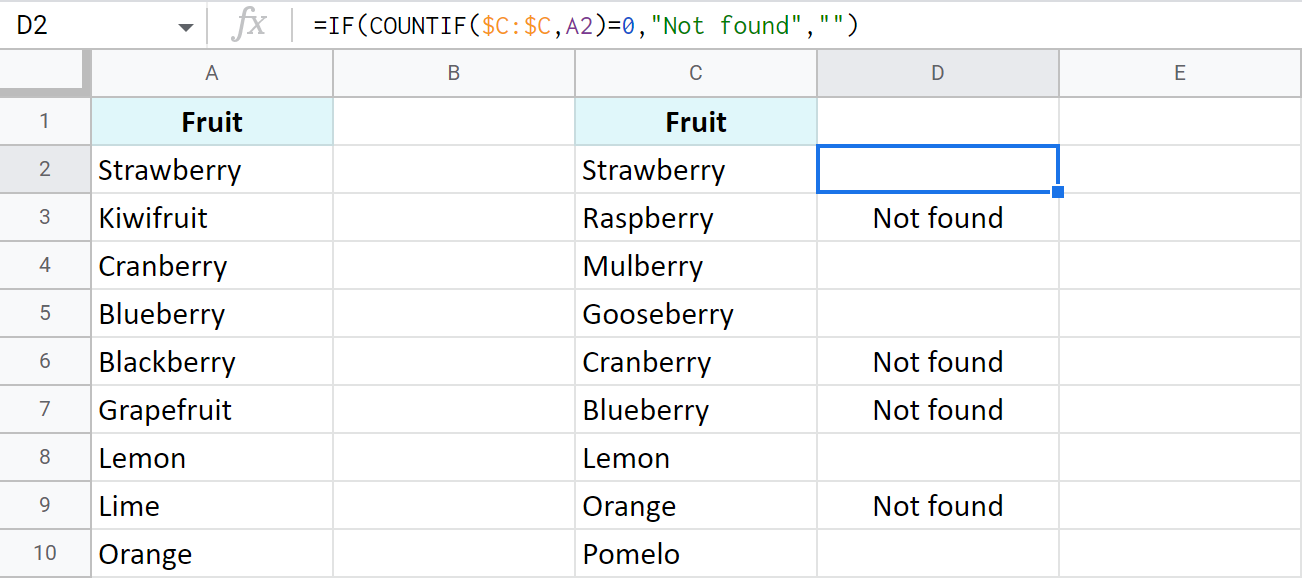
3. adibidea
VLOOKUP dagoen tokian, MATCH dago. Badakizu hori, ezta? ;) Hona hemen produktuak zenbatu beharrean parekatzeko formula:
=IF(ISERROR(MATCH($A2,$C:$C,0)),"Not found","")
Aholkua. Zehaztu aske bigarren zutabearen barruti zehatza berdin jarraitzen badu:
=IF(ISERROR(MATCH($A2,$C2:$C28,0)),"Not found","")
Atera bat datozen datuak
1. adibidea
Zure zeregina pixka bat izan daiteke. dotorea: baliteke bi tauletarako ohiko erregistroetarako falta den informazio guztia atera behar izatea, adibidez, prezioak eguneratzea. Hala bada, AURKIBIDEan MATCH bildu beharko duzu:
=INDEX($E:$E,MATCH($A2,$D:$D,0))
Formulak A zutabeko fruituak D zutabeko fruituekin alderatzen ditu. Aurkitutako guztiarentzat, E zutabeko prezioak ateratzen ditu. B zutabera. 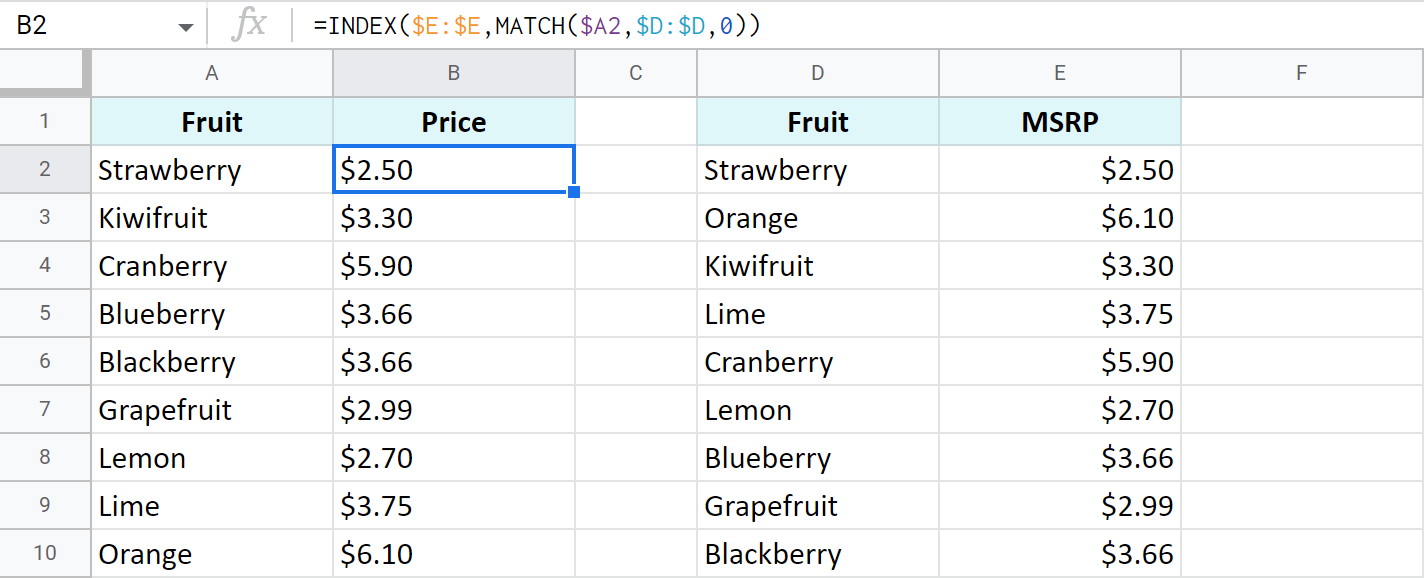
2. Adibidea
Igaro zenuten bezala, beste adibide batek duela denbora pixka bat deskribatu genuen Google Sheets VLOOKUP funtzioa erabiliko luke.
Hala ere, badira. lanerako tresna batzuk gehiago. Guztiak deskribatu ditugu gure blogean ere:
- Oinarrizkoak egiteko balioko dute: erregistroak bilatu, lotu eta eguneratu.
- Hauek ez dute soilik egingo.eguneratu gelaxkak baina gehitu erlazionatutako zutabeak & bat ez datozen errenkadak.
Bateatu orriak gehigarriaren bidez
Formulekin nekatuta bazaude, gure Batu orriak gehigarria erabil dezakezu bi azkar lotzeko eta batzeko. Google orriak. Falta diren datuak ateratzeko oinarrizko helburuaz gain, lehendik dauden balioak egunera ditzake eta bat ez datozen errenkadak ere gehitu ditzake. Aldaketa guztiak kolorez edo iragazi daitekeen egoera-zutabe batean ikus ditzakezu.
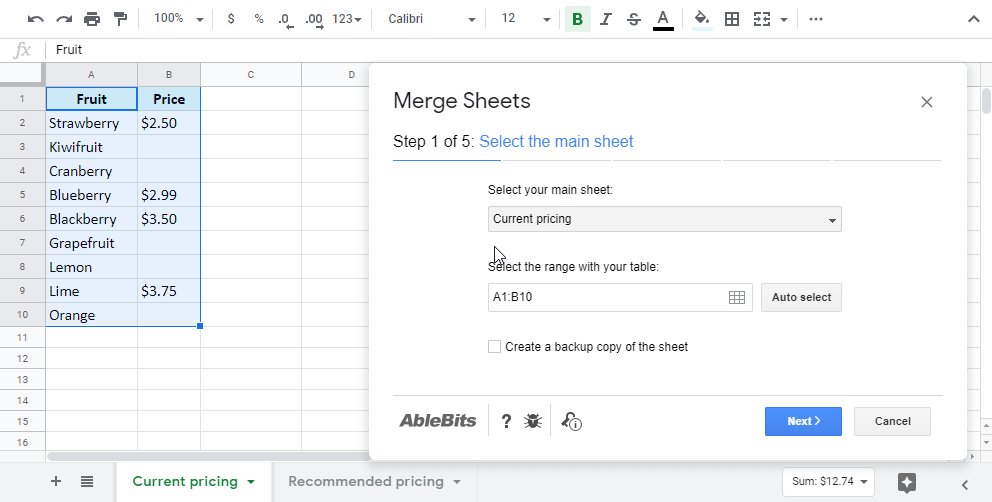
Aholkua. Gainera, ziurtatu Merge Sheets gehigarriari buruzko bideo hau ikusi duzula:
Google-ren bi orrietako datuak alderatzeko baldintzapeko formatua
Badago Google-k alderatzeko beste modu estandar bat eskaintzen duena. zure datuak: bat-etortzeak eta/edo desberdintasunak koloreztatuta baldintzapeko formatuaren bidez. Metodo honek bilatzen ari zaren erregistro guztiak berehala nabarmentzen ditu. Hemen zure lana formula batekin arau bat sortzea eta datu-barruti egokian aplikatzea da.
Nabarmendu bikoiztuak bi orri edo zutabetan
Konpara ditzagun Google Sheets-en bi zutabe bat-etortzeak eta koloreak ikusteko. C zutabeko errenkada bereko gelaxkekin bat egiten duten A zutabeko gelaxkak soilik:
- Hautatu koloreko erregistroak dituen barrutia (A2:A10 niretzat).
- Joan Formatu > Baldintzapeko formatua kalkulu-orriaren menuan.
- Idatzi arauari formula sinple bat:
=A2=C2 - Hautatu gelaxkak nabarmentzeko kolorea.
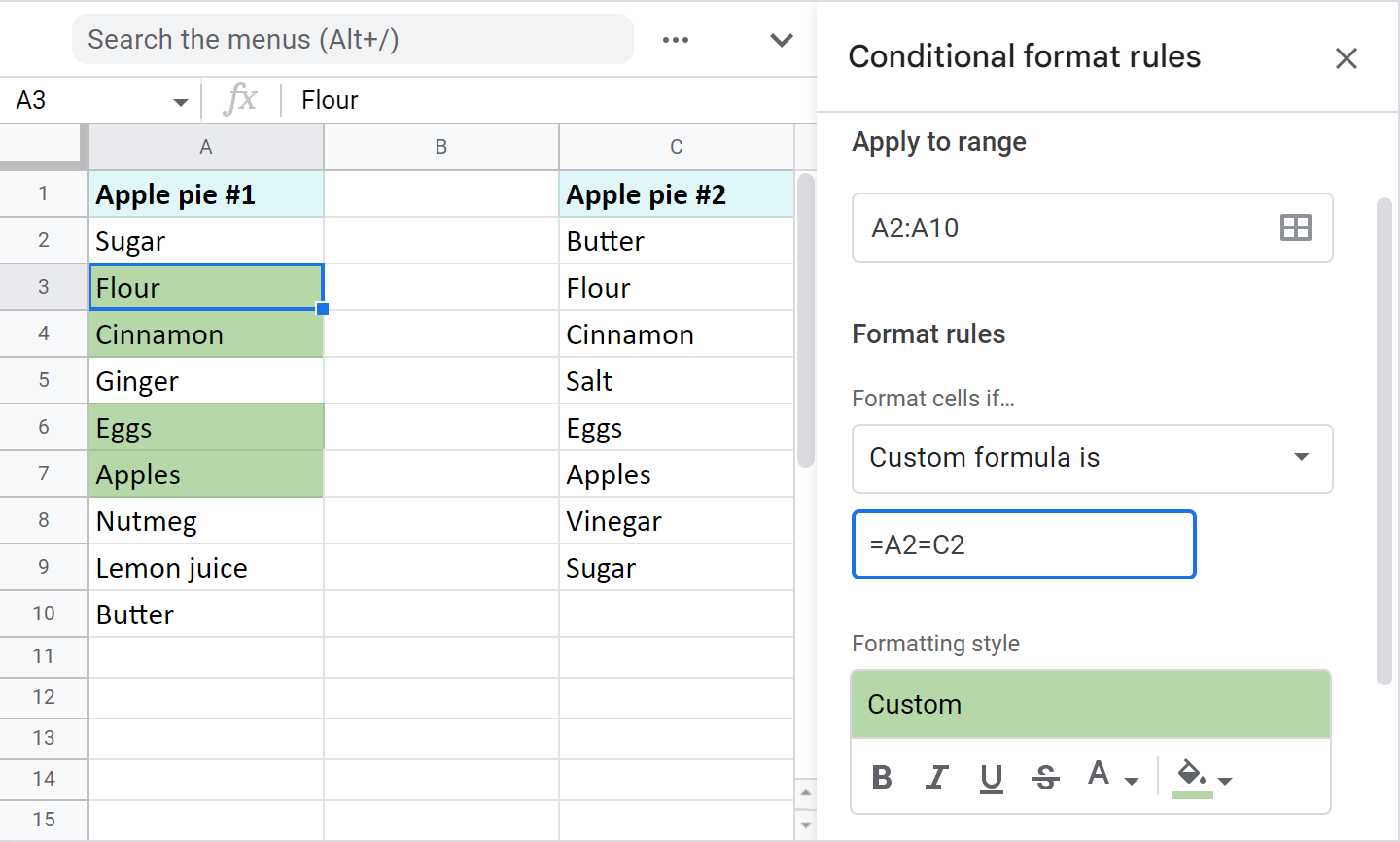
Aholkua. Zure zutabeak etengabe aldatzen badira eta nahi baduzusarrera berri guztiak kontuan hartzeko araua, aplikatu zutabe osoan (A2:A, alderatzeko datuak A2tik hasten direla suposatuz) eta honela aldatu formula:
=AND(A2=C2,ISBLANK(A2)=FALSE)
Honek prozesatu egingo du. zutabe osoak eta baztertu gelaxka hutsak.
Oharra. Bi orri ezberdinetako datuak alderatzeko, beste doikuntza batzuk egin beharko dizkiozu formulari. Ikusten duzu, Google Kalkulu-orriak-en baldintzapeko formatuak ez ditu onartzen orri arteko erreferentziak. Hala ere, zeharka beste orrietara sar zaitezke:
=A2=INDIRECT("Sheet2!C2:C")
Kasu honetan, zehaztu araua aplikatu beharreko barrutia – A2:A10.
Konparatu Google-ren bi orri eta zutabe desberdintasunak ikusteko
Beste zutabe batean errenkada bereko gelaxkekin bat ez datozen erregistroak nabarmentzeko, zulagailua goiko berdina da. Barrutia hautatzen duzu eta baldintzapeko formatu-araua sortzen duzu. Hala ere, hemen formula desberdina da:
=A2C2 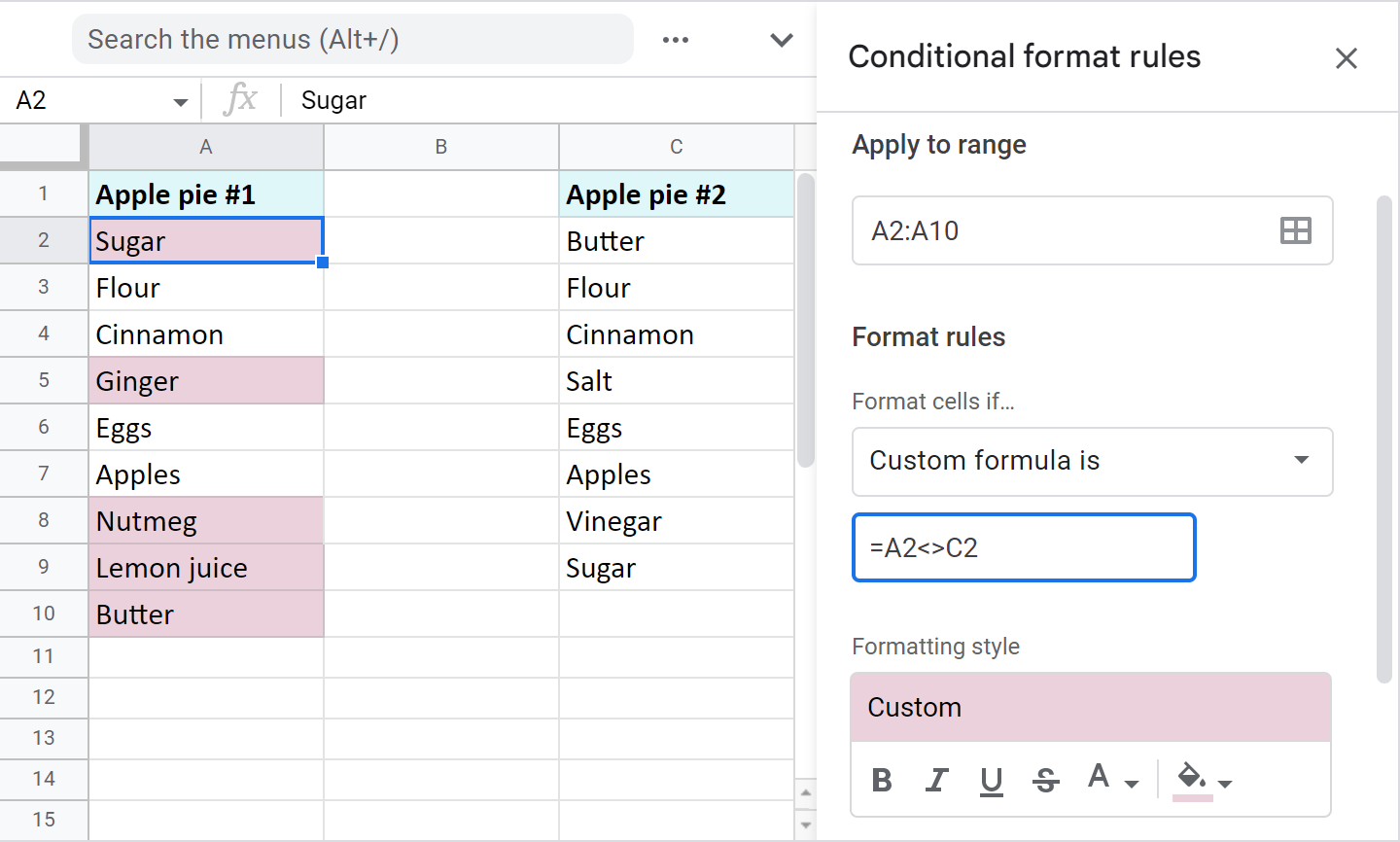
Berriro ere, aldatu formula araua dinamikoa izan dadin (zutabe hauetan gehitu berri diren balio guztiak kontuan hartu dezala):
=AND(A2=C2,ISBLANK(A2)=FALSE)
Eta erabili beste orri baterako zeharkako erreferentzia, alderatu beharreko zutabea hor badago:
=A2INDIRECT("Sheet1!C2:C")
Oharra. Ez ahaztu araua aplikatzeko tartea zehazteaz – A2:A10.
Konparatu bi zerrenda eta nabarmendu erregistro bietan
Noski, litekeena da zure zutabeetako erregistro berdinak sakabanatuta egotea. Zutabe bateko A2-ko balioa ez da zertan beste zutabe bateko bigarren errenkadan egongo. Izan ere, balitekeaskoz beranduago agertu. Argi dago, horrek elementuak bilatzeko beste metodo bat behar duela.
1. Adibidea. Konparatu bi zutabe Google Sheets-en eta nabarmendu desberdintasunak (bakarrik)
Zerrenda bakoitzean balio esklusiboak nabarmentzeko, sortu behar duzu bi baldintzazko formatu-arau zutabe bakoitzeko.
Kolore-zutabea A: =COUNTIF($C$2:$C$9,$A2)=0
Kolore-zutabea C: =COUNTIF($A$2:$A$10,$C2)=0
Hona hemen lortu ditudan berezitasunak: 
2. adibidea. Bilatu eta nabarmendu bikoiztuak Google Sheets-en bi zutabetan
Aurreko adibideko bi formuletan aldaketa txikiak egin ondoren balio arruntak margotu ditzakezu. Egin ezazu formulak dena zero baino handiagoa zenbatzea.
A-ko zutabeen arteko kolore-dupeak soilik: =COUNTIF($C$2:$C$9,$A2)>0
Kolore-dupeak C-ko zutabeen artean soilik: =COUNTIF($A$2:$A$10,$C2)>0 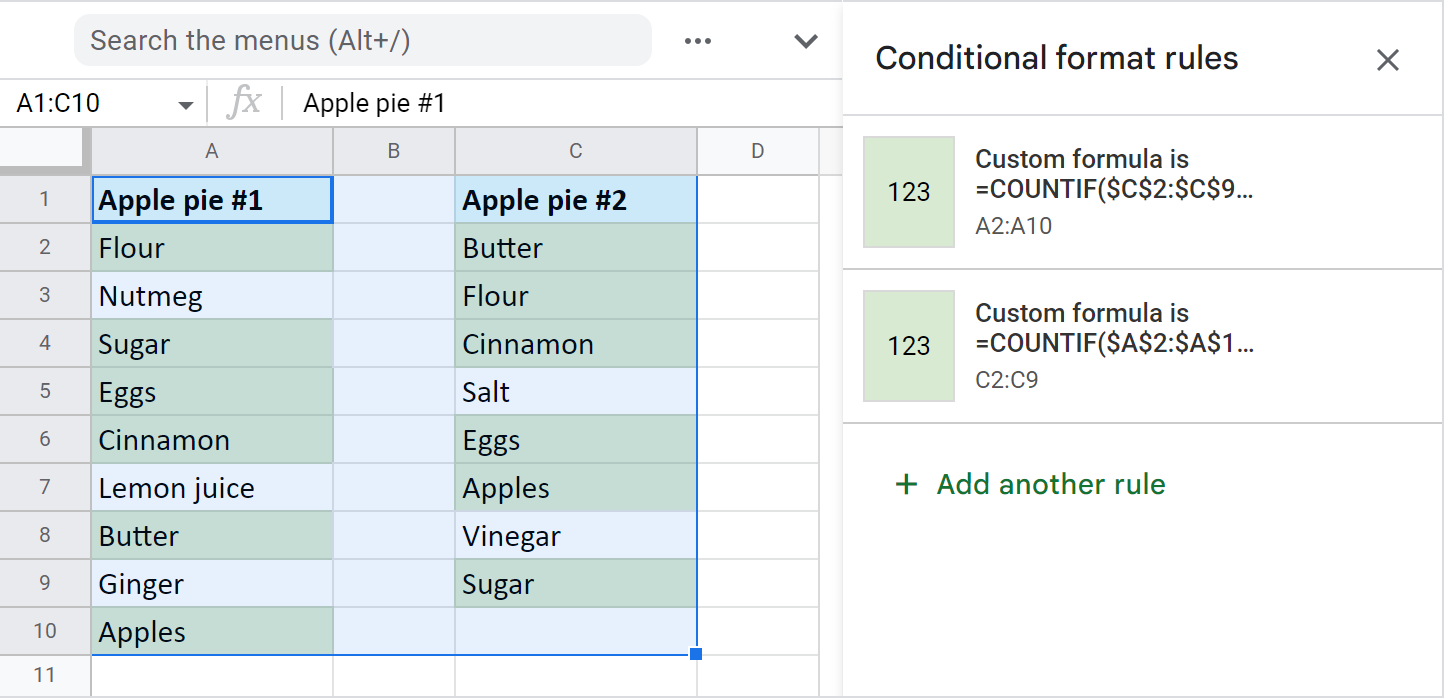
Aholkua. Bilatu Google Sheets-en bikoiztuak nabarmentzeko formula-adibide gehiago tutoretza honetan.
Zutabeak lotzeko eta erregistroak nabarmentzeko modu azkarra
Batzuetan formatua baldintzatua delikatua izan daiteke: ustekabean arau batzuk sor ditzakezu. barruti bera edo aplikatu koloreak eskuz arauak dituzten gelaxketan. Gainera, barruti guztiak zaindu behar dituzu: arauen bidez nabarmentzen dituzunak eta arauetan bertan erabiltzen dituzunak. Horiek guztiek asko nahas dezakete prest ez bazaude eta arazoa non bilatu ziur ez baduzu.
Zorionez, gure Konparatu zutabeak edo orriak nahikoa intuitiboa da bi zutabe taula batean lotzen laguntzeko. bi mahai ezberdin bateanorria, edo bi orri bereizi ere, eta nabarmendu zure datuetan sartu daitezkeen berezitasun edo bikoitzak.
Hona nola nabarmendu ditudan bi taulen arteko bikoiztuak Fruit eta MSRP
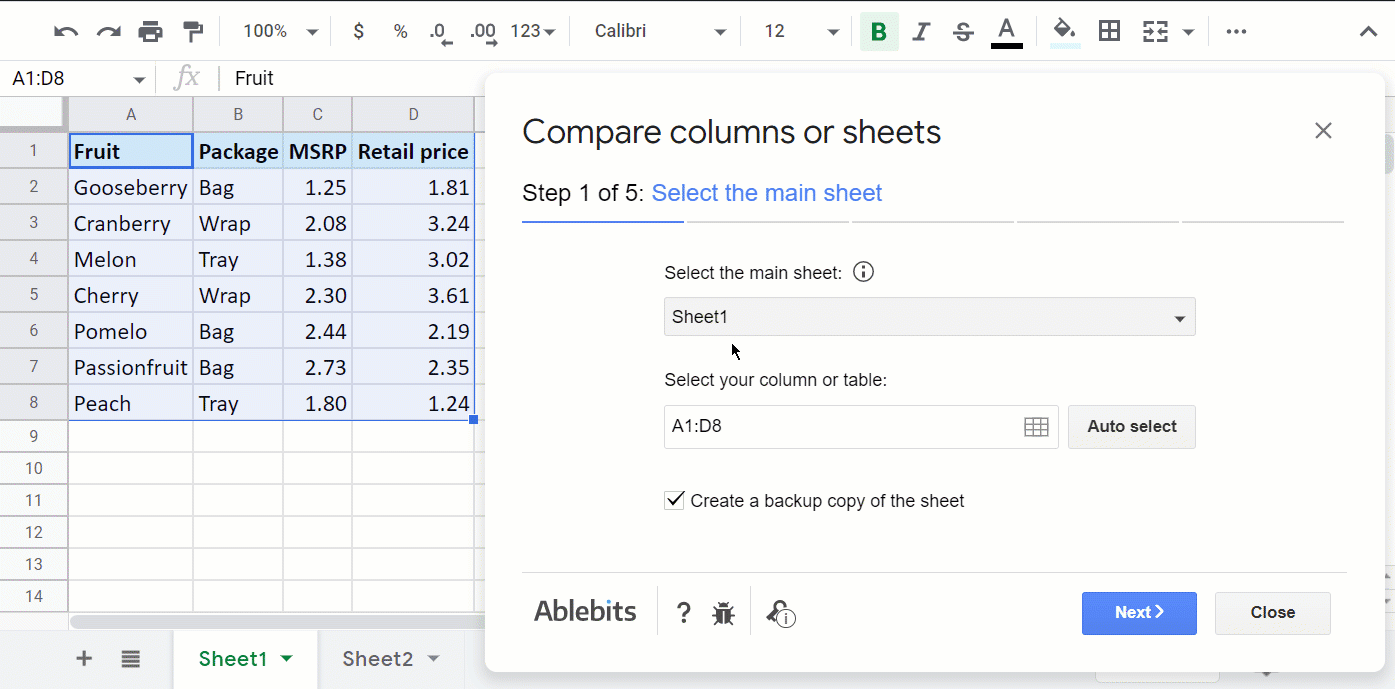
Ezarpen hauek ere gorde ditzaket eszenatoki berrerabilgarri batean. Erregistroak eguneratzen badira, agertoki honetara deituko dut klik bakarrean eta gehigarria berehala hasiko da datu guztiak prozesatzen. Horrela, ezarpen horiek guztiak gehigarrien urratsen gainean behin eta berriz doitzea saihesten dut. Eszenatokiek nola funtzionatzen duten ikusiko duzu goiko adibidean eta tutorial honetan.
Aholkua. Ikusi al duzu Konparatu zutabeak edo orriak gehigarriaren demo bideoa? Begira ezazu.
Metodo hauek guztiak zure eskura dituzu orain: esperimentatu, aldatu eta aplikatu zure datuak. Iradokizunetako batek ez badu zure zeregin zehatzik laguntzen, eztabaida ezazu zure kasua beheko iruzkinetan.

